Tukar gambar antara format melalui baris arahan di Ubuntu
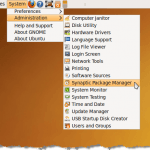
- 1362
- 297
- Dale Harris II
Sekiranya anda perlu menukar imej dari satu format ke format yang lain, anda boleh menggunakan GIMP untuk melakukannya, tetapi ada cara yang lebih mudah. Anda boleh menggunakan Imagemagick, yang menyediakan cara untuk menukar imej menggunakan baris arahan.
Memasang ImageMagick
Imagemagick mungkin sudah dipasang. Anda boleh menyemak di Pengurus Pakej Synaptic. Pilih Pentadbiran | Pengurus Pakej Synaptic daripada Sistem menu.
Isi kandungan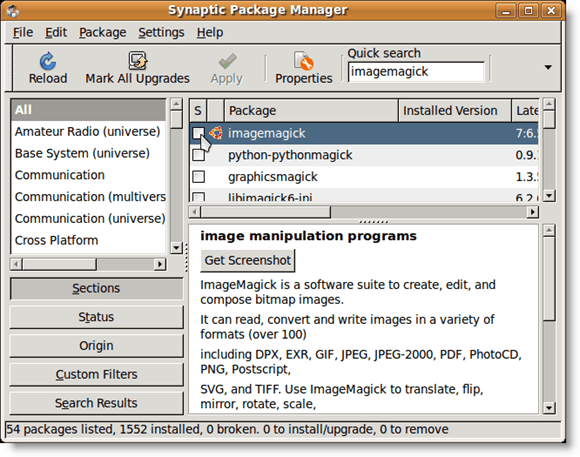
Jika Imagemagick belum dipasang, klik pada kotak semak untuk membuka menu pop timbul. Pilih Tandakan untuk pemasangan pilihan dari menu.
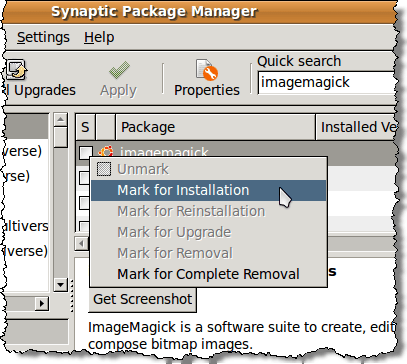
Anak panah kuning memaparkan kotak semak di sebelah Imagemagick, menunjukkan ia ditandakan untuk pemasangan. Klik Memohon butang untuk meneruskan pemasangan.
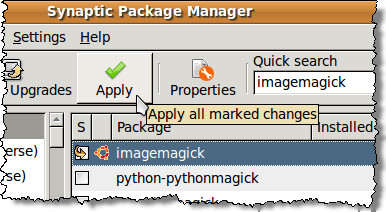
A Ringkasan Memaparkan skrin menyenaraikan semua perubahan yang akan dibuat. Klik Memohon butang.
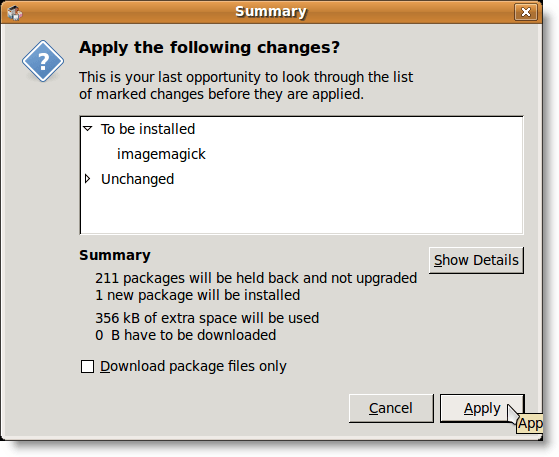
Kemajuan pemasangan memaparkan.
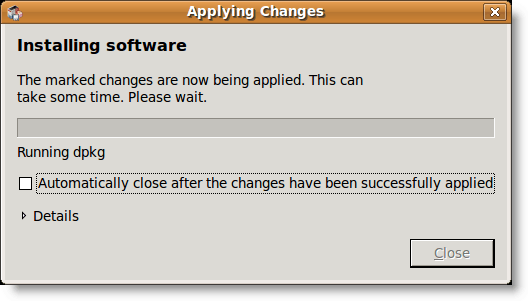
The Perubahan yang digunakan Kotak dialog memaparkan apabila pemasangan selesai. Klik Tutup butang.
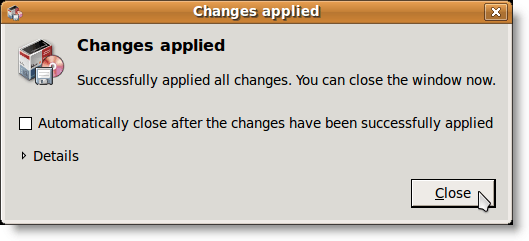
Pilih Berhenti daripada Fail menu untuk menutup Pengurus Pakej Synaptic.
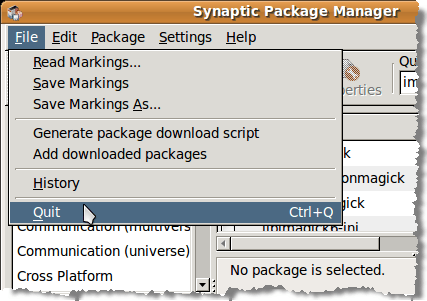
Menukar gambar menggunakan ImageMagick
Sekali Imagemagick dipasang, hanya gunakan arahan Convert dalam tetingkap terminal. Sebagai contoh, arahan berikut akan menukar a Png fail ke a JPEG fail.
$ menukar sampel.Sampel PNG.JPG
Walau bagaimanapun, menukar imej ke dalam JPEG pengorbanan kualiti gambar untuk saiz fail. Terdapat suis arahan, -kualiti, yang membolehkan anda menentukan kualiti yang dihasilkan .JPG fail. Anda boleh menetapkan nilai antara 0 (kualiti termiskin) ke 100 (kualiti terbaik). Ingat bahawa semakin baik kualiti (semakin tinggi nombor), semakin besar saiz fail. Umumnya, nilai antara 60 dan 80 cukup baik untuk kebanyakan kegunaan.
Perintah berikut menukarkan sampel.png ke a JPEG gambar dengan kualiti 80.
$ convert -Quality 80 sampel.Sampel PNG.JPG
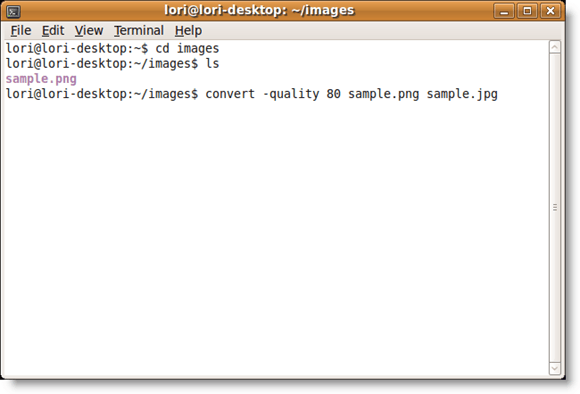
A JPEG fail yang dipanggil Contoh.JPG dibuat dalam direktori yang sama dengan yang asal .png fail. Ada cara cepat untuk melihat gambar yang ditukar. Penonton imej lalai di Ubuntu dipanggil Mata Gnome. Menggunakan Mata Gnome, Anda dapat melihat imej berikut dengan cepat: ANI, BMP, GIF, ICO, JPEG, PCX, PNG, PNM, RAS, SVG, TGA, TIFF, WBMP, XBM, dan XPM.
Untuk berlari Mata Gnome Dari baris arahan, hanya taipkan eog. Oleh itu, untuk melihat jenis fail imej yang ditukar arahan berikut:
Sampel $ eog.JPG
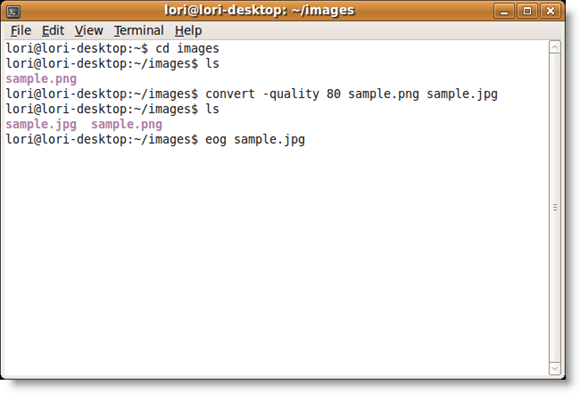
Penonton terbuka memaparkan gambar yang ditentukan.
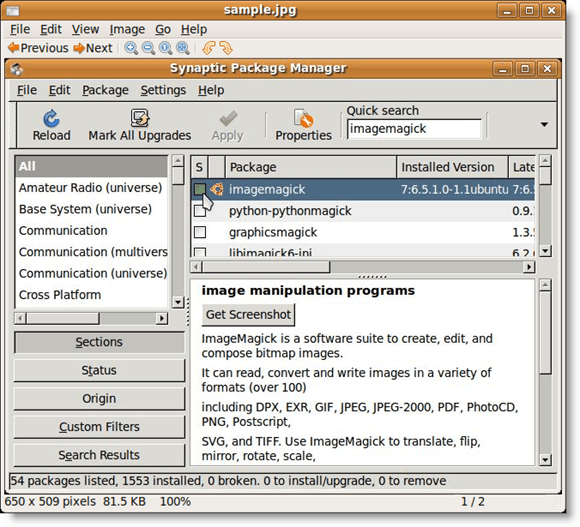
Untuk menutup Mata Gnome, pilih Tutup daripada Fail menu.
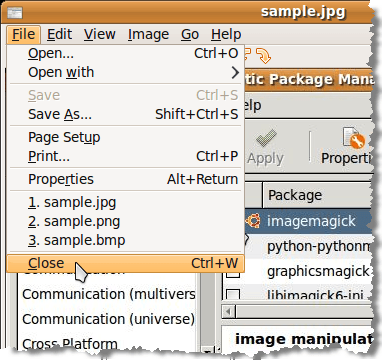
Sekiranya anda lebih suka menggunakan baris arahan untuk melaksanakan tugas, klik di sini untuk mengakses laman web yang menyediakan satu set contoh menggunakan Imagemagick dari baris arahan. Nikmati!

